Suararakyatnusantara.com, Jakarta – Bagi pengguna yang ingin melakukan instalasi sistem operasi terbaru dari Microsoft, memahami cara install Windows 11 dari USB adalah langkah penting yang wajib diketahui. Baik kamu ingin memperbarui sistem dari Windows lama atau melakukan instalasi bersih di perangkat baru, metode ini adalah pilihan paling praktis dan efisien.
Windows 11 menghadirkan antarmuka modern dan peningkatan performa yang signifikan dibanding versi sebelumnya. Namun, proses instalasi bisa tampak rumit bagi sebagian orang. Dengan panduan ini, kamu akan memahami seluruh proses dari awal hingga akhir tanpa harus bergantung pada teknisi.
Mengapa Perlu Instal Ulang Menggunakan USB?
Instalasi Windows 11 melalui USB menawarkan fleksibilitas dan kecepatan, ideal untuk memperbaiki sistem error, menghapus malware, atau memulai dari nol. “Metode ini memberikan hasil instalasi bersih, bebas dari sisa file lama,” ujar Andi Wijaya, teknisi IT dari TechSolution Indonesia.
Proses ini juga memungkinkan penggunaan USB yang sama di beberapa perangkat, menjadikannya solusi efisien baik untuk pengguna awam maupun profesional.
Instalasi melalui USB juga:
- Mempercepat proses penginstalan karena kecepatan baca/tulis flashdisk
- Dapat digunakan berulang kali di beberapa perangkat
- Memberikan hasil instalasi yang bersih tanpa sisa sistem lama
Oleh karena itu, metode ini sangat direkomendasikan baik untuk teknisi maupun pengguna biasa.
Persiapan Sebelum Instalasi
Sebelum kamu memulai cara install Windows 11 dari USB, pastikan kamu telah menyiapkan beberapa hal penting seperti:
- USB Flashdisk minimal 8GB (disarankan 16GB)
- File ISO Windows 11 resmi dari situs Microsoft
- Aplikasi Media Creation Tool atau Rufus
- Backup semua data penting dari perangkat tujuan
“Jangan lupa backup data penting untuk menghindari kehilangan file,” pesan Andi. Pastikan juga perangkat memenuhi syarat minimum Windows 11, seperti TPM 2.0, Secure Boot, dan prosesor kompatibel. Langkah ini penting agar proses instalasi berjalan lancar dan tidak menyebabkan kehilangan data.
Membuat USB Bootable Windows 11
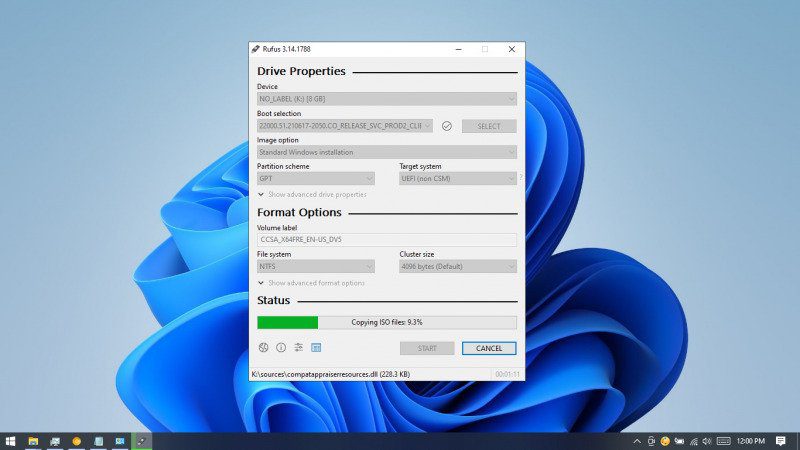
Setelah file ISO tersedia, langkah selanjutnya adalah membuat USB menjadi perangkat bootable. Salah satu aplikasi yang paling direkomendasikan adalah Rufus.
Langkah-langkah:
- Colokkan USB ke komputer
- Buka aplikasi Rufus
- Pilih file ISO Windows 11
- Atur skema partisi sesuai tipe BIOS (MBR untuk Legacy, GPT untuk UEFI)
- Klik “Start” untuk memulai proses pembuatan USB bootable
Proses ini biasanya memakan waktu beberapa menit tergantung kecepatan flashdisk yang digunakan.
Cara Masuk ke BIOS dan Atur Boot Priority
Agar komputer bisa membaca USB saat dinyalakan, kamu perlu mengakses BIOS dan mengatur urutan boot. Caranya berbeda-beda tergantung merek laptop atau motherboard, tapi umumnya dengan menekan tombol Del, F2, atau F12 saat logo awal muncul.
Setelah masuk BIOS, ubah Boot Priority dengan memindahkan USB ke urutan teratas. Simpan pengaturan dan keluar dari BIOS.
Langkah-Langkah Cara Install Windows 11 dari USB
Berikut ini tahapan utama dalam proses cara install Windows 11 dari USB:
- Setelah restart, komputer akan membaca USB dan menampilkan layar instalasi Windows
- Pilih bahasa, zona waktu, dan metode input, lalu klik “Next”
- Klik “Install Now” dan masukkan product key jika diminta
- Pilih versi Windows 11 sesuai lisensi
- Pilih “Custom: Install Windows only (advanced)” untuk instalasi bersih
- Hapus partisi lama jika ingin instalasi dari awal (hati-hati, ini akan menghapus semua data)
- Pilih partisi yang ingin digunakan, lalu klik “Next”
- Tunggu proses instalasi hingga selesai dan perangkat akan restart otomatis
- Setelah reboot, kamu akan diminta mengatur akun, jaringan, dan preferensi lainnya.
Mengatasi Masalah Umum Saat Instalasi
Beberapa kendala bisa muncul selama proses cara install Windows 11 dari USB, antara lain:
- USB tidak terbaca: Cek ulang format USB dan ulangi proses pembuatan bootable
- Error saat memilih partisi: Periksa apakah format partisi sesuai (NTFS, GPT)
- Komputer tidak kompatibel: Pastikan perangkat memenuhi persyaratan minimum Windows 11
Jika masalah berlanjut, kamu bisa menggunakan mode instalasi melalui Legacy BIOS atau coba pada perangkat lain.
Tips Tambahan Setelah Instalasi
Setelah Windows 11 berhasil terinstal, pastikan kamu melakukan hal-hal berikut:
- Install driver yang sesuai dengan perangkat (bisa menggunakan Windows Update atau dari situs resmi produsen)
- Aktifkan Windows dengan lisensi resmi
- Instal software penting seperti browser, office, dan antivirus
- Buat restore point agar mudah rollback jika terjadi kesalahan di masa depan
Langkah-langkah ini akan memastikan bahwa instalasi berjalan tidak hanya berhasil, tapi juga stabil dan aman digunakan dalam jangka panjang.
Apa yang Harus Diperhatikan Saat Install Windows 11?
Penting untuk selalu menggunakan file ISO resmi dari Microsoft agar terhindar dari virus atau software berbahaya. Selain itu, pastikan kamu tidak menggunakan perangkat bajakan atau modifikasi yang dapat menyebabkan masalah hukum atau kerusakan sistem.
Melalui cara install Windows 11 dari USB, kamu bisa menikmati pengalaman sistem operasi terbaru secara optimal. Tapi ingat, lakukan dengan hati-hati dan sesuai prosedur agar tidak ada data penting yang terhapus tanpa sengaja.
Tanya Jawab Seputar Cara Install Windows 11 dari USB
Apakah semua komputer bisa install Windows 11 dari USB?
Tidak semua. Pastikan perangkatmu memenuhi syarat minimum seperti TPM 2.0, Secure Boot, dan prosesor kompatibel. Tanpa itu, instalasi bisa gagal atau tidak stabil.
Apa kelebihan install Windows 11 dari USB dibanding upgrade biasa?
Instalasi lewat USB memberikan hasil yang bersih tanpa sisa file lama. Ini berguna untuk memperbaiki error, membersihkan malware, atau memulai sistem dari awal.
Apakah lisensi Windows lama masih bisa digunakan?
Ya, jika kamu memiliki lisensi Windows 10 original, sering kali bisa digunakan untuk aktivasi Windows 11, tergantung jenis lisensinya.
Apakah instalasi dari USB bisa digunakan di banyak perangkat?
Bisa, selama file ISO masih ada dan USB tidak rusak, kamu bisa menggunakannya di beberapa perangkat. Tapi setiap perangkat tetap membutuhkan lisensi masing-masing.
Apakah data di USB akan terhapus saat membuat bootable?
Ya, proses membuat USB bootable akan menghapus semua isi di dalamnya. Pastikan kamu telah memindahkan data penting sebelum melanjutkan.
Waktunya Nikmati Pengalaman Windows 11 Terbaik
Melakukan instalasi sendiri bukanlah hal yang sulit jika kamu sudah tahu cara install Windows 11 dari USB dengan benar. Dengan mengikuti panduan di atas, kamu tidak hanya menghemat waktu dan biaya, tapi juga mendapatkan sistem operasi yang bersih dan siap digunakan untuk kebutuhan harian.
Tahun 2025 adalah waktu yang tepat untuk beralih ke Windows 11 jika kamu ingin menikmati performa yang lebih stabil, tampilan modern, dan fitur-fitur baru yang mendukung produktivitas serta keamanan. Siapkan USB-mu sekarang dan mulai perjalanan ke sistem operasi terbaru dari Microsoft. (*)




